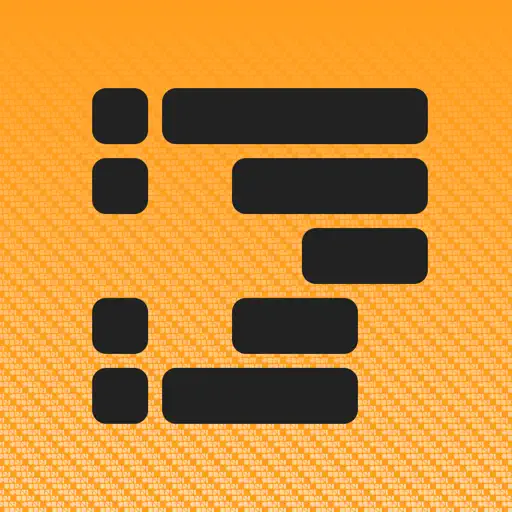名古屋にOutlinerのTak.さんが来るので、最近真面目にアウトライナーを使おうとした。だが、iPad+HHKBBTという組み合わせでは、キーボード入力中心で使うアウトライナーに出会うことがなかった。DynalistやWorkFlowyもiPad+キーボードとなると使い勝手が途端に悪くなってしまう。そこで、一度は使うのを諦めていたOmniOutlinerにもう一度手を出してみることにした。
使っていて本当に楽しい
いきなりこの見出しになってしまうが、使っていて本当に楽しい。
inboxからCtrl+⌘+カーソルキーで入力した内容を移動していくのが楽しい。文章を組み替える作業をコピペだけでやろうとすると、「切り取り」をするわけだから、貼り付けるまでの間はその文章が全体から消えてしまう。それに比べてアウトライナーでの組み替え作業は、入れ替えたい文章が表示から消えずに組み替えることができる。それがグラフィカルな感じで凄く良い。
これがアウトライナーで文章を書いていくという快感なんだなと改めて思った。これはメモ帳で入力するのとも違うし、ScrapboxのAltキー+カーソルキーで項目を移動するのとも違う。やっぱりアウトライナーの醍醐味は、展開・折りたたみと項目の移動がキーボードショートカットキーで操作できること。これに尽きる。
特に最近は、iPadとHHKBのコンビでモバイルしているもんだから、教育現場の特性上どうしてもオフライン環境が存在するからDynalistやWorkFlowyは使えなかった。DynalistのiOS版は実はオフラインでも使えるんだけど、iOS版だとキーボードショートカットが使えなかったりする。もちろんオフライン環境だとScrapboxも使えない。残る選択肢はOmniOutlinerしかなかった。AppStoreで「Outliner」で検索すると、そりゃ沢山の候補がヒットする。でも、Enterキーを押しても次の項目の入力カーソルが出なかったりするものが本当に多い。iPhoneやiPadで使うときに、何かやりたいときは項目をタッチするんだっていうUIが本当に自分と相性が悪くて、「これじゃない!」感が強かった。アウトライナーは全ての操作がキーボードでできてなんぼ。iPadにキーボードを繋げていると、PCに近いけどポインティングデバイスがタッチパネルだから、マウスと比べるとホームポジションから大分離れる場所を触る必要がある。PCを使っている時よりも更にキーボードから手を離したくないって思ってしまう。(これ本当にiPadを使っている時の感想か?笑)
この文章だって、まず何かを書いた時に、文章全体のどこに配置しようかと考えながら、段落ごとに動かしている。ただのエディタで文章を書いているときに段落の組み替えをしようと思ったら、いちいちコピペしなければならない。その手間を考えると、後で組み替える前提だから文章を書いていていくらでも脱線してもいいし、「今はこの段落の内容について考えなきゃ!」とか思いながら文章を書かなくても良い。書きたいままに書いて、必要があれば組み替える。この開放感がたまらない。
MacやWindowsといったPCが使える環境なら、Dynalistで良いと思う。わざわざOmni系の高いアプリを買う必要はないと考える。でもまぁ最近のOmniアプリはEssentialsっていう割安なバージョンも用意してくれるので、今回も1200円で済んだ。OmniFocusとか4800円とかするから、それと比べたら全然安い。Mac版も買うとなるともう1200円ほど必要だけど、Mac版はまだ2週間の試用期間だから、この期間内に運用していくかどうかを考える必要がありそう。
同期がちょっとおぼつかない
Mac版をインストールして、更にOmniPresenceをインストールすることで、クラウド上の同じファイルにアクセスできる。Mac版のOmniOutlinerは、最初立ち上げてもメニューバーにしか項目が表示されず、ウィンドウが一切立ち上がらなかったので焦った。新規作成をクリックするとテンプレートを選ぶ画面がようやく表示される感じ。OmniPresenceをインストールしてアカウントを設定すれば、Macのユーザーディレクトリ内にファイルが同期されるので、それをOmniOutlinerで開いて使う感じ。
時前のWebDAVも使えるが、まぁ純正サービスを利用したら良いかなと思って、Omni系クラウドサービスを利用することに決めた。
iPhoneとiPadとMacのどれかで開きっぱなしになっていると、同期する際に競合が起こるので、そこは他のアプリと比べてちょっと弱い。無駄にファイルが増えて、どれが一番新しいのかを見極める必要がある。内容が少し表示されているサムネイルを見て、最後にアウトライナーを触った時の内容の記憶と一致したもの選ばなければならない。この記事を書いている時はまだ使い始めたばかりだからそんなに困ったことはないが、階層や内容が複雑になっていくと、これは将来同期の競合で事故りそう。
最低限のキーボードショートカット集
ここでは、OmniOutlinerをiPad+HHKBTという環境で使う上で、最低限のショートカットキーを紹介する。
OmniOutlinerにはviと同じように編集モードと表示モード(僕は便宜上「整理モード」って呼んでる)があり、共通して使えるショートカットキーもあれば、それぞれでしか使えないものもある。
共通
- ⌘+Enterで編集モードと整理モードの切り替え
- ⌘+9で展開
- ⌘+0で折りたたむ
- カーソルキーでカーソル移動が上下左右にできる←これ超重要
編集モード
- Enterで改行
- Tabでインデントを下げる
- Shift-Tabでインデントを上げる
- 空欄ならBackSpaceでインデントを上げることもできる
- Ctrl+⌘+上下左右で項目を移動する
整理モード
- 「→」で展開
- 「←」で折りたたむ
- どの行にいても、今いる場所の部分を折りたたんでくれるので便利
- 「L」でその項目のインデントを下げる
- 「R」でその項目のインデントを上げる
- 「U」でその項目を上に移動
- 「D」でその項目を下に移動
- 「E」で編集モードに切り替える
これだけあれば大抵のことが事足りるだろう。Mac版も同じショートカットキーが使えるので有難い。
OmniOutlinerの公式サイトには、一応全て書かれているので、他にどんなことが出来るのか知りたい方は下記リンクを確認すると良い。